Cum să găsiți serverul SMTP în Outlook pe PC sau Mac
Autor:
Roger Morrison
Data Creației:
27 Septembrie 2021
Data Actualizării:
1 Iulie 2024
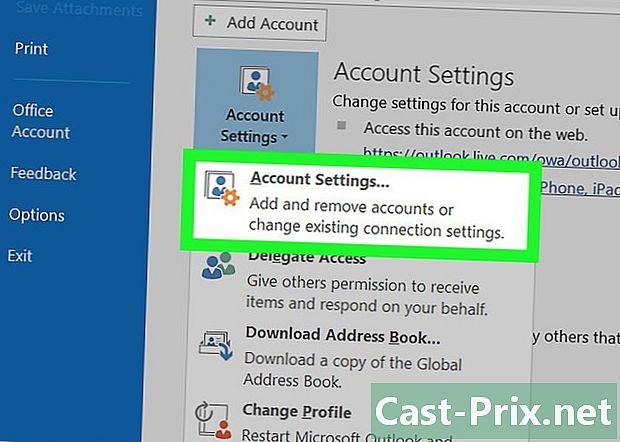
Conţinut
În acest articol: Determinați serverul SMTP sub WindowsDeterminați serverul SMTP în MacOSReferences
Pot exista momente în care trebuie să determinați ce server de ieșire (SMPT) este configurat pentru un cont dat în Microsoft Outlook. Procedura este cam aceeași, indiferent dacă ești pe PC sau Mac.
etape
Metoda 1 Determinați serverul SMTP pe Windows
-
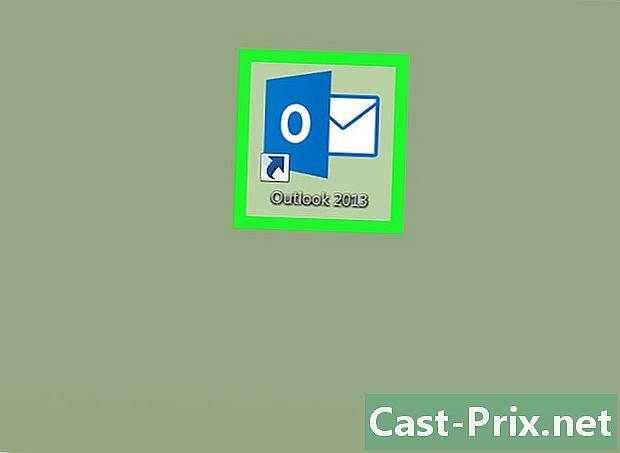
Porniți Microsoft Outlook. Veti gasi scurtatura in sectiune Toate programele din meniu start sub Windows. -
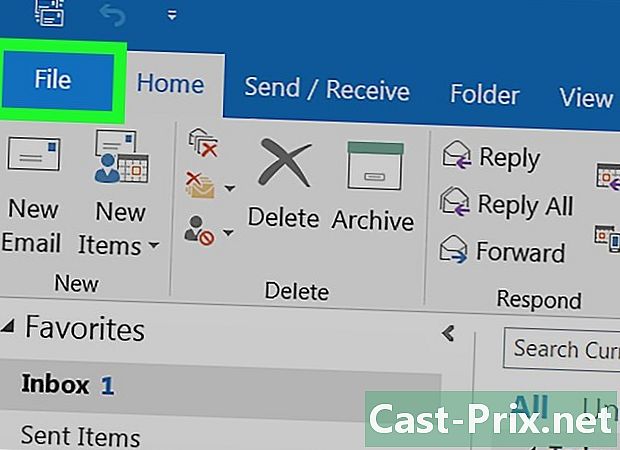
Deschideți meniul fișier. Butonul se află în partea stângă sus a ferestrei Outlook. -

Select informații. Aceasta este prima opțiune din coloana din stânga. -
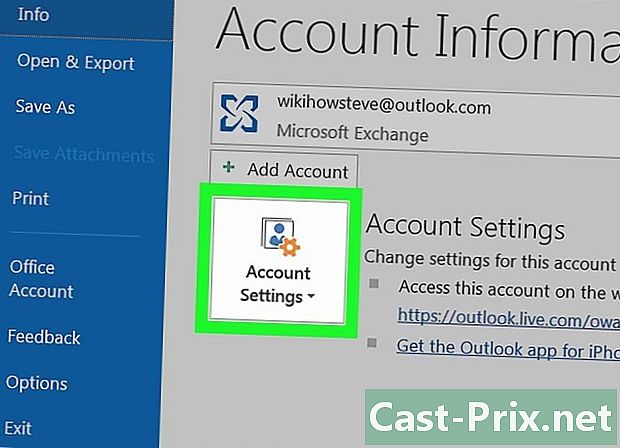
Faceți clic pe Setări cont. Butonul se află în coloana din mijloc. Apoi va apărea un meniu. -
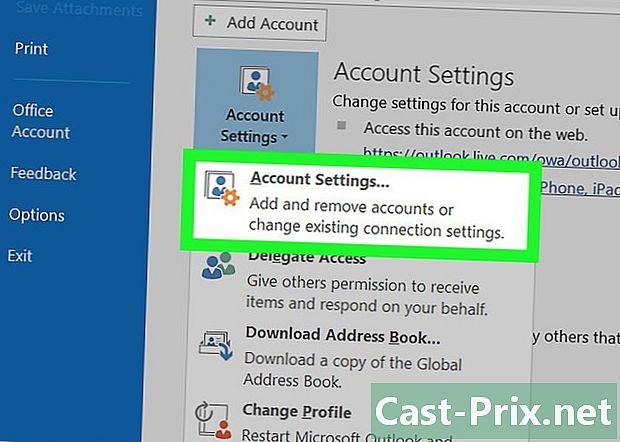
Select Setări cont. Dacă utilizați o versiune mai veche a Outlook, aceasta poate fi singura opțiune disponibilă. Se va deschide o fereastră pop-up. -

Selectați contul. Faceți clic pe contul pe care doriți să îl examinați. Acest lucru va evidenția numele contului. -

Faceți clic pe schimbare. Butonul se află în lista de opțiuni chiar deasupra casetei care conține numele contului. Se va deschide o fereastră. -

Localizați serverul SMPT. Veți găsi serverul SMTP, lângă Serverul de ieșire (SMTP). Acesta este serverul folosit de acest cont pentru a trimite mesaje. -

Închideți fereastra. Faceți clic pe Cancel pentru a închide această fereastră.
Metoda 2 Determinați serverul SMTP sub MacOS
-

Porniți Microsoft Outlook. O vei găsi în Launchpad iar în folder aplicații. -

Deschideți meniul unelte. Este în bara de meniu din partea de sus a ecranului. -
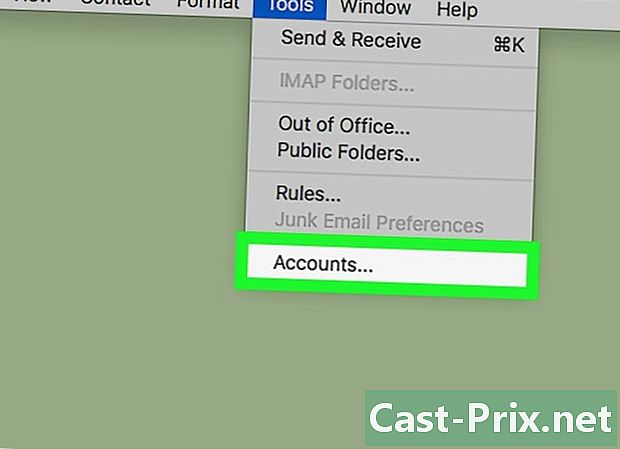
Select conturi. Va apărea o fereastră care conține informațiile contului. -
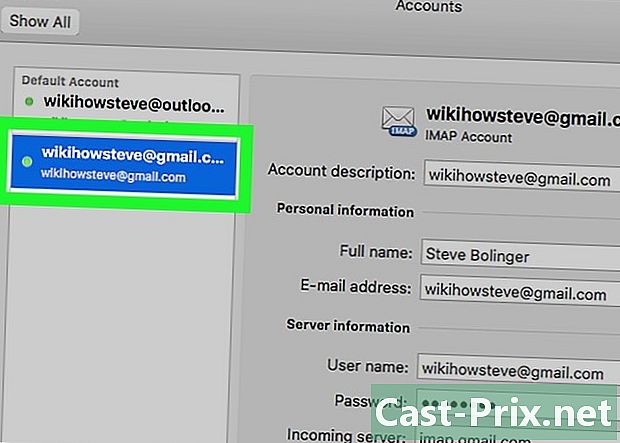
Selectați contul. Faceți clic pe contul pe care doriți să îl examinați. Conturile dvs. sunt listate în coloana din stânga. Dacă aveți un singur cont, ar trebui selectat implicit. -
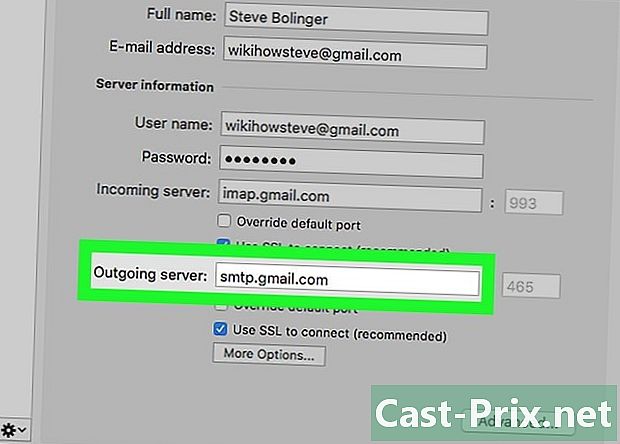
Localizați serverul SMPT. Veți găsi serverul SMTP, lângă Serverul de ieșire (SMTP). Acesta este serverul folosit de acest cont pentru a trimite mesaje.

